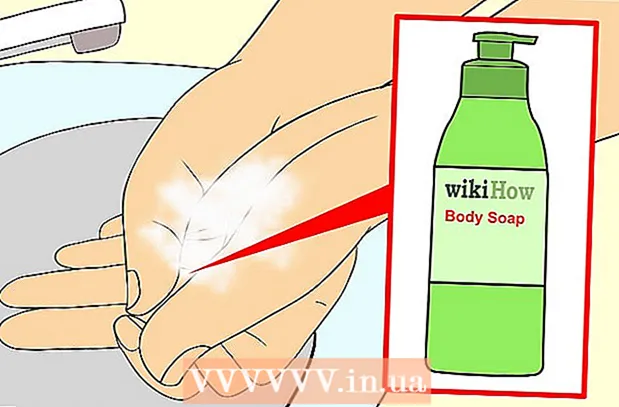लेखक:
Florence Bailey
निर्मितीची तारीख:
24 मार्च 2021
अद्यतन तारीख:
1 जुलै 2024

सामग्री
- पावले
- 3 पैकी 1 पद्धत: ब्लॅकबेल्टसह टॉर कॉन्फिगर करणे
- 3 पैकी 2 पद्धत: टॉर मॅन्युअली कॉन्फिगर करणे
- 3 पैकी 3 पद्धत: वर्धित सुरक्षा आणि गोपनीयता प्रदान करा
- टिपा
- चेतावणी
टॉर तुमचे कांद्याच्या मार्गाने संरक्षण करते, एक प्रॉक्सी सर्व्हर सिस्टीम जी तुम्हाला अनामिक नेटवर्क कनेक्शन स्थापित करण्यास अनुमती देते. हे अनधिकृत व्यक्तींना तुमच्या रहदारीचा मागोवा घेण्यापासून प्रतिबंधित करते आणि तुम्ही भेट दिलेल्या वेबसाइटना तुमचे खरे स्थान ओळखण्यापासून प्रतिबंधित करते. वेब ब्राउझर, इन्स्टंट मेसेजिंग सिस्टीम आणि इतर टीसीपी-आधारित अनुप्रयोगांसह टोर अनेक प्रोग्राम्ससह कार्य करते. फायरफॉक्ससह टोर कसे वापरावे ते येथे आहे.
पावले
3 पैकी 1 पद्धत: ब्लॅकबेल्टसह टॉर कॉन्फिगर करणे
 1 डाउनलोड करा ब्लॅकबेल्ट गोपनीयता विंडोजसाठी (फक्त 10 केबी). ही पद्धत फक्त Windows XP, Vista, Windows 7 आणि Windows 8 वर उपलब्ध आहे.
1 डाउनलोड करा ब्लॅकबेल्ट गोपनीयता विंडोजसाठी (फक्त 10 केबी). ही पद्धत फक्त Windows XP, Vista, Windows 7 आणि Windows 8 वर उपलब्ध आहे. - तुम्ही वेगळी ऑपरेटिंग सिस्टीम वापरत असल्यास, पुढील विभागात जा.
 2 डाउनलोड केलेली फाइल ब्लॅकबेल्ट उघडा. उघडणार्या विंडोमध्ये, टोर वापरण्यासाठी तीन पर्यायांपैकी एक निवडा.
2 डाउनलोड केलेली फाइल ब्लॅकबेल्ट उघडा. उघडणार्या विंडोमध्ये, टोर वापरण्यासाठी तीन पर्यायांपैकी एक निवडा. - टॉर वापरण्यासाठी "ब्रिज रिले ऑपरेटर" निवडा आणि इतर लोकांना आपल्या संगणकाद्वारे टोर वापरू द्या.
- फक्त Tor वापरण्यासाठी "Tor Client Only Operator" निवडा.
- जर तुम्ही इंटरनेट रहदारी सेन्सॉर केलेल्या देशात राहता तर "सेन्सॉर्ड यूजर" निवडा.
 3 "ट्यून फायरफॉक्स" च्या पुढील बॉक्स तपासा आणि "स्थापित करा" क्लिक करा. जर फायरफॉक्स चालू असेल तर ते बंद केले जाईल आणि त्यानुसार कॉन्फिगर केले जाईल.
3 "ट्यून फायरफॉक्स" च्या पुढील बॉक्स तपासा आणि "स्थापित करा" क्लिक करा. जर फायरफॉक्स चालू असेल तर ते बंद केले जाईल आणि त्यानुसार कॉन्फिगर केले जाईल.  4 ब्लॅकबेल्टची स्थापना एक किंवा दोन मिनिटांत पूर्ण होईल. नंतर फायरफॉक्स उघडा. टॉरबटन अॅड-ऑनसाठी वापरण्याच्या अटींशी सहमत. आपण आता टोरद्वारे वेब सर्फ करू शकता.
4 ब्लॅकबेल्टची स्थापना एक किंवा दोन मिनिटांत पूर्ण होईल. नंतर फायरफॉक्स उघडा. टॉरबटन अॅड-ऑनसाठी वापरण्याच्या अटींशी सहमत. आपण आता टोरद्वारे वेब सर्फ करू शकता. - टॉर चालू / बंद बटण फायरफॉक्स टूलबार, विंडोज टूलबार किंवा सेटिंग्जमध्ये इतरत्र दिसू शकते. जर तुम्हाला हे बटण सापडत नसेल किंवा तुम्हाला समस्या येत असतील तर कृपया अधिक माहितीसाठी ब्लॅकबेल्ट प्रशासकाशी संपर्क साधा.
 5 टोरद्वारे इंटरनेट ब्राउझ करताना, इतर वापरकर्ते आपल्या डेटामध्ये प्रवेश करू शकणार नाहीत. तथापि, फायरफॉक्ससह टोर वापरणे वेब सर्फ करण्याचा सर्वात सुरक्षित मार्ग नाही. अधिक सुरक्षिततेसाठी, खालील विभाग वाचा.
5 टोरद्वारे इंटरनेट ब्राउझ करताना, इतर वापरकर्ते आपल्या डेटामध्ये प्रवेश करू शकणार नाहीत. तथापि, फायरफॉक्ससह टोर वापरणे वेब सर्फ करण्याचा सर्वात सुरक्षित मार्ग नाही. अधिक सुरक्षिततेसाठी, खालील विभाग वाचा.
3 पैकी 2 पद्धत: टॉर मॅन्युअली कॉन्फिगर करणे
 1 डाउनलोड करा टोर ब्राउझर बंडल डाउनलोड करते. हा प्रोग्राम जवळजवळ सर्व ऑपरेटिंग सिस्टम आणि अनेक भाषांना समर्थन देतो.
1 डाउनलोड करा टोर ब्राउझर बंडल डाउनलोड करते. हा प्रोग्राम जवळजवळ सर्व ऑपरेटिंग सिस्टम आणि अनेक भाषांना समर्थन देतो.  2 डाउनलोड केलेली फाईल उघडून किंवा अनुप्रयोग फोल्डरमध्ये ड्रॅग करून अनझिप करा. टोर ब्राउझर उघडा आणि ते बंद करू नका.
2 डाउनलोड केलेली फाईल उघडून किंवा अनुप्रयोग फोल्डरमध्ये ड्रॅग करून अनझिप करा. टोर ब्राउझर उघडा आणि ते बंद करू नका. - टोर ब्राउझर हा पूर्णपणे टोर ब्राउझर आहे जो इंटरनेट सर्फ करण्याचा सर्वात सुरक्षित मार्ग आहे. आपण वेब ब्राउझ करू इच्छित असल्यास आपण प्रथम टॉर ब्राउझर आणि नंतर दुसरा ब्राउझर लाँच करणे आवश्यक आहे, उदाहरणार्थ फायरफॉक्सद्वारे.
 3 फायरफॉक्समध्ये प्रॉक्सी सेटिंग्ज उघडा. टोर नेटवर्कमध्ये, आपल्या विनंत्या एनक्रिप्ट केल्या जातात आणि इतर वापरकर्त्यांच्या संगणकाच्या नेटवर्कद्वारे पाठविल्या जातात. फायरफॉक्सद्वारे या नेटवर्कशी कनेक्ट करण्यासाठी, आपल्याला फायरफॉक्समधील प्रॉक्सी सेटिंग्ज बदलण्याची आवश्यकता आहे. आपल्या फायरफॉक्स आवृत्ती आणि ऑपरेटिंग सिस्टमवर अवलंबून ही प्रक्रिया बदलू शकते, परंतु खालील सूचना बहुतेक संगणकांवर कार्य केल्या पाहिजेत.
3 फायरफॉक्समध्ये प्रॉक्सी सेटिंग्ज उघडा. टोर नेटवर्कमध्ये, आपल्या विनंत्या एनक्रिप्ट केल्या जातात आणि इतर वापरकर्त्यांच्या संगणकाच्या नेटवर्कद्वारे पाठविल्या जातात. फायरफॉक्सद्वारे या नेटवर्कशी कनेक्ट करण्यासाठी, आपल्याला फायरफॉक्समधील प्रॉक्सी सेटिंग्ज बदलण्याची आवश्यकता आहे. आपल्या फायरफॉक्स आवृत्ती आणि ऑपरेटिंग सिस्टमवर अवलंबून ही प्रक्रिया बदलू शकते, परंतु खालील सूचना बहुतेक संगणकांवर कार्य केल्या पाहिजेत. - विंडोजवर: फायरफॉक्स उघडा आणि मेनू - पर्याय - प्रगत - नेटवर्क - कॉन्फिगर करा (किंवा मागील विभागात वर्णन केल्यानुसार ब्लॅकबेल्ट वापरून टॉर कॉन्फिगर करा) क्लिक करा.
- मॅक ओएस एक्स: फायरफॉक्स उघडा आणि मेनू - प्राधान्ये - प्रगत - नेटवर्क - कॉन्फिगर करा क्लिक करा.
- लिनक्सवर: फायरफॉक्स उघडा आणि टूल्स - पर्याय - प्रगत - नेटवर्क - कॉन्फिगर करा क्लिक करा.
 4 डीफॉल्टनुसार, "प्रॉक्सी नाही" पर्याय निवडला जातो. "मॅन्युअल प्रॉक्सी सेटिंग्ज" च्या पुढील बॉक्स तपासा. खालील माहिती प्रविष्ट करा:
4 डीफॉल्टनुसार, "प्रॉक्सी नाही" पर्याय निवडला जातो. "मॅन्युअल प्रॉक्सी सेटिंग्ज" च्या पुढील बॉक्स तपासा. खालील माहिती प्रविष्ट करा: - "सॉक्स होस्ट" ओळीत एंटर करा: 127.0.0.1
- "पोर्ट" ओळीत एंटर करा: 9050
- "SOCKS 5" च्या पुढील बॉक्स तपासा.
- "साठी प्रॉक्सी वापरू नका" ओळीमध्ये एंटर करा: 127.0.0.1
 5 कोणतीही साइट उघडण्याचा प्रयत्न करून सेटिंग्ज योग्य आहेत का ते तपासा. जर साइट उघडत नसेल तर तुम्ही प्रविष्ट केलेली माहिती दुप्पट तपासा आणि टोर ब्राउझर चालू आहे याची खात्री करा. जर साइट उघडली तर, आपण टोर वापरत असल्याची पुष्टी करण्यासाठी check.torproject.org वर जा.
5 कोणतीही साइट उघडण्याचा प्रयत्न करून सेटिंग्ज योग्य आहेत का ते तपासा. जर साइट उघडत नसेल तर तुम्ही प्रविष्ट केलेली माहिती दुप्पट तपासा आणि टोर ब्राउझर चालू आहे याची खात्री करा. जर साइट उघडली तर, आपण टोर वापरत असल्याची पुष्टी करण्यासाठी check.torproject.org वर जा. - आपण टॉर कॉन्फिगर करण्यास असमर्थ असल्यास, प्रॉक्सी बॉक्स तपासा आणि समस्यानिवारण होईपर्यंत फायरफॉक्स सामान्यपणे वापरा.
 6 समस्यानिवारणासाठी, येथे आपल्या समस्येचे वर्णन पहा Tor FAQ. जर तुमची समस्या नसेल तर ईमेल किंवा फोनद्वारे टोर विकासकांशी संपर्क साधा.
6 समस्यानिवारणासाठी, येथे आपल्या समस्येचे वर्णन पहा Tor FAQ. जर तुमची समस्या नसेल तर ईमेल किंवा फोनद्वारे टोर विकासकांशी संपर्क साधा. - विकसक अरबी, इंग्रजी, स्पॅनिश, फारसी, फ्रेंच आणि चिनी भाषेत मदत देतात.
 7 टोर वापरण्यासाठी, टोर ब्राउझर लाँच करा आणि नंतर फायरफॉक्सच्या प्रॉक्सी सेटिंग्जमध्ये "मॅन्युअल प्रॉक्सी सेटिंग्ज" तपासा. या प्रकरणात, आपला डेटा केवळ अंशतः संरक्षित केला जाईल, परंतु आपण पुढील विभागात वर्णन केलेल्या चरणांचे अनुसरण करून सुरक्षिततेची पातळी वाढवू शकता.
7 टोर वापरण्यासाठी, टोर ब्राउझर लाँच करा आणि नंतर फायरफॉक्सच्या प्रॉक्सी सेटिंग्जमध्ये "मॅन्युअल प्रॉक्सी सेटिंग्ज" तपासा. या प्रकरणात, आपला डेटा केवळ अंशतः संरक्षित केला जाईल, परंतु आपण पुढील विभागात वर्णन केलेल्या चरणांचे अनुसरण करून सुरक्षिततेची पातळी वाढवू शकता.
3 पैकी 3 पद्धत: वर्धित सुरक्षा आणि गोपनीयता प्रदान करा
 1 तुमची फायरफॉक्स आवृत्ती तपासा. फायरफॉक्स आवृत्ती 17 मध्ये एक भेद्यता आहे जी टॉर नेटवर्कवर प्रसारित डेटा संकलित करण्यास अनुमती देते. या प्रकरणात, या असुरक्षाचे निराकरण करण्यासाठी आपला ब्राउझर अद्यतनित करा.
1 तुमची फायरफॉक्स आवृत्ती तपासा. फायरफॉक्स आवृत्ती 17 मध्ये एक भेद्यता आहे जी टॉर नेटवर्कवर प्रसारित डेटा संकलित करण्यास अनुमती देते. या प्रकरणात, या असुरक्षाचे निराकरण करण्यासाठी आपला ब्राउझर अद्यतनित करा.  2 तुमचा खरा आयपी पत्ता ठरवण्यासाठी काही ब्राऊजर प्लगइन (जसे फ्लॅश, रियलप्लेअर आणि क्विकटाइम) वापरले जाऊ शकतात. म्हणून प्रायोगिक HTML5 YouTube व्हिडिओ प्लेयर वापरा (परंतु इतर बर्याच साइट्समध्ये हा पर्याय नाही).
2 तुमचा खरा आयपी पत्ता ठरवण्यासाठी काही ब्राऊजर प्लगइन (जसे फ्लॅश, रियलप्लेअर आणि क्विकटाइम) वापरले जाऊ शकतात. म्हणून प्रायोगिक HTML5 YouTube व्हिडिओ प्लेयर वापरा (परंतु इतर बर्याच साइट्समध्ये हा पर्याय नाही). - जास्तीत जास्त सुरक्षिततेसाठी, फायरफॉक्समध्ये हे प्लगइन अक्षम करा.
 3 इंटरनेटशी कनेक्ट असताना टोरेंट क्लायंट वापरू नका किंवा डाउनलोड केलेल्या फाइल्स उघडू नका. टोरेंट क्लायंट अनेकदा प्रायव्हसी सेटिंग्ज बदलतात. फाईल नेटवर्कवर डेटा ट्रान्सफर करण्यापासून रोखण्यासाठी इंटरनेटशी कनेक्ट असताना डाउनलोड केलेल्या फाइल्स उघडू नका.
3 इंटरनेटशी कनेक्ट असताना टोरेंट क्लायंट वापरू नका किंवा डाउनलोड केलेल्या फाइल्स उघडू नका. टोरेंट क्लायंट अनेकदा प्रायव्हसी सेटिंग्ज बदलतात. फाईल नेटवर्कवर डेटा ट्रान्सफर करण्यापासून रोखण्यासाठी इंटरनेटशी कनेक्ट असताना डाउनलोड केलेल्या फाइल्स उघडू नका. - .Doc आणि .pdf फायलींसाठी हे विशेषतः खरे आहे.
 4 Http (शक्य असल्यास) ऐवजी https वापरा. पर्यायी एन्क्रिप्टेड प्रोटोकॉल जोडण्यासाठी तुम्ही कोणत्याही साइटच्या URL च्या सुरवातीला https प्रविष्ट करू शकता किंवा https मध्ये स्वयंचलितपणे प्रवेश करण्यासाठी हे फायरफॉक्स अॅड-ऑन स्थापित करू शकता.
4 Http (शक्य असल्यास) ऐवजी https वापरा. पर्यायी एन्क्रिप्टेड प्रोटोकॉल जोडण्यासाठी तुम्ही कोणत्याही साइटच्या URL च्या सुरवातीला https प्रविष्ट करू शकता किंवा https मध्ये स्वयंचलितपणे प्रवेश करण्यासाठी हे फायरफॉक्स अॅड-ऑन स्थापित करू शकता.  5 टोर ब्राउझर वापरा. या चरणांमुळे तुमच्या फायरफॉक्सची सुरक्षा वाढेल, परंतु, तरीही, तुमचा डेटा अडवला जाऊ शकतो. टोरपेक्षा फायरफॉक्स बरेच वेळा अद्यतनित केले जाते, त्यामुळे टोरशी फायरफॉक्सचा संवाद पटकन निश्चित केला जाणार नाही अशी शक्यता आहे (परिणामी सुरक्षा कमी होईल). फायरफॉक्सच्या विपरीत, टॉर ब्राउझर आपोआप स्वतःला जास्तीत जास्त गोपनीयतेच्या पातळीवर समायोजित करतो.
5 टोर ब्राउझर वापरा. या चरणांमुळे तुमच्या फायरफॉक्सची सुरक्षा वाढेल, परंतु, तरीही, तुमचा डेटा अडवला जाऊ शकतो. टोरपेक्षा फायरफॉक्स बरेच वेळा अद्यतनित केले जाते, त्यामुळे टोरशी फायरफॉक्सचा संवाद पटकन निश्चित केला जाणार नाही अशी शक्यता आहे (परिणामी सुरक्षा कमी होईल). फायरफॉक्सच्या विपरीत, टॉर ब्राउझर आपोआप स्वतःला जास्तीत जास्त गोपनीयतेच्या पातळीवर समायोजित करतो. - टोर ब्राउझर फायरफॉक्सची सुधारित आवृत्ती आहे, म्हणून या ब्राउझरमध्ये समान इंटरफेस आणि कार्यक्षमता आहे.
टिपा
- टायरला फायरफॉक्ससह कार्य करण्यासाठी, आपण फायरफॉक्सची अंगभूत प्रॉक्सी सेटिंग्ज किंवा फॉक्सीप्रोक्सी देखील वापरू शकता; परंतु टॉरबटन विस्तार वापरणे अजून चांगले आणि सोपे आहे.
चेतावणी
- टॉर वापरल्याने तुमचा ब्राउझर धीमा होईल.